ppt动画怎么设置同时出现?发布时间:2021年02月24日 17:50
在制作幻灯片时,大家或许想设置某一动画与上一动画同时开始播放,也就是ppt动画怎么设置同时出现,那该怎么做呢?今天,小编就给大家介绍一个PPT让两个动画同时出现的设置方法及步骤。想要学习的小伙伴可以来了解一下。
1、首先打开ppt,然后添加一个动画效果,比如设置“自左侧”飞入。
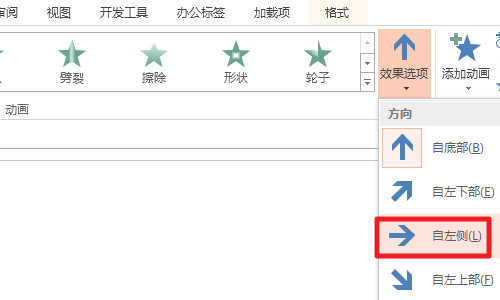
2、然后再点击“添加动画”,添加一个动画效果,比如选择陀螺旋,设置方向。
3、然后再设置飞出效果,选择“到左侧”。
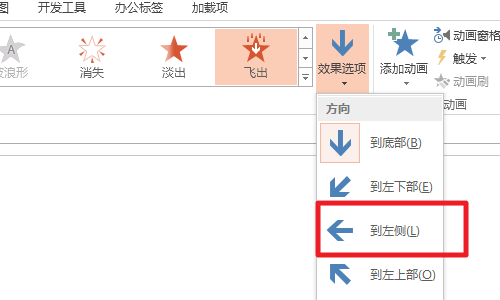
4、接着点击“动画窗格”,然后设置第二个动画为“上一动画之后”。第三个设置为“与上一动画同时”。
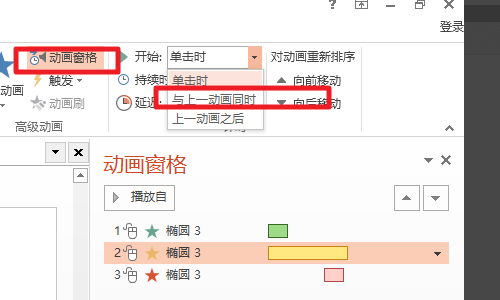
5、最后可以在调整位置即可。
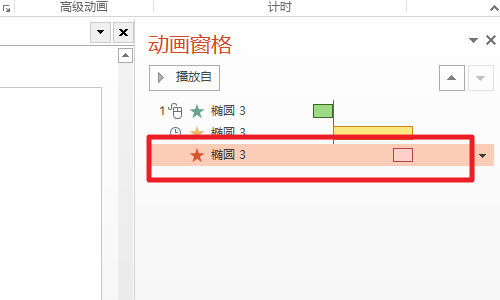
那么以上内容就是ppt动画怎么设置同时出现的方法啦!小伙伴们学会了吗?如果遇到不懂的问题可以进行提问哦。当然,如果身边有电脑,也可以打开你的ppt练习一下,在查看是否完全掌握的同时,也能够及时发现问题所在。最后,希望小编所提供的内容能够为你带来有用的帮助!
本篇文章使用以下硬件型号:联想小新Air15;系统版本:win10;软件版本:PPT2010。
点击观看视频教程

PPT动画效果概览-PPT动画篇
立即学习初级练习81257人已学视频时长:17:36
特别声明:以上文章内容仅代表作者wanrong本人观点,不代表虎课网观点或立场。如有关于作品内容、版权或其它问题请与虎课网联系。
相关教程
相关知识
500+精品图书
20G学习素材
10000+实用笔刷
持续更新设计模板




















